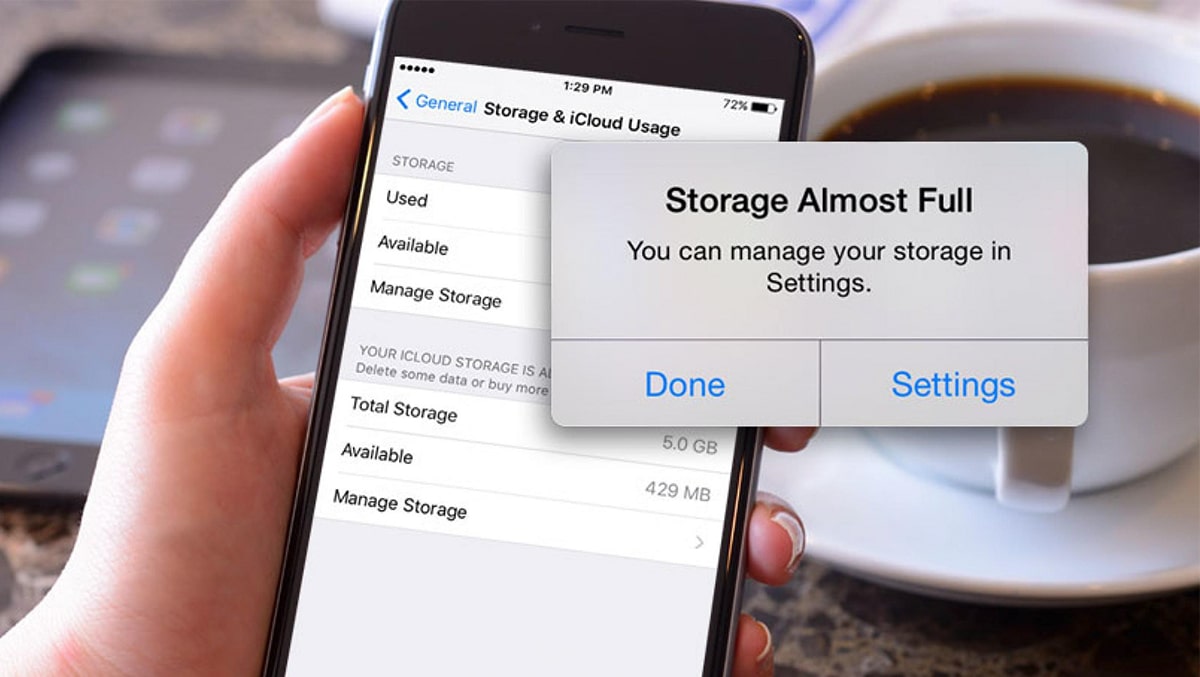
Bạn thường xuyên gặp tình trạng iPhone đầy bộ nhớ và chậm chạp? Cách khắc phục khi iPhone bị đầy bộ nhớ sẽ hướng dẫn bạn từng bước giải phóng dung lượng, xóa dữ liệu không cần thiết và tối ưu hóa thiết bị. Với hướng dẫn này, việc quản lý bộ nhớ iPhone trở nên dễ dàng và hiệu quả.
Bộ nhớ điện thoại luôn là một giới hạn mà rất nhiều người dùng luôn thấp thỏm âu lo. Đối với những người sử dụng smartphone chạy hệ điều hành Android thì giải pháp khi đầy bộ nhớ là dùng thẻ nhớ ngoài. Thế nhưng, với iPhone bị đầy bộ nhớ là một vấn đề khiến cho hầu hết iFan phải đau đầu trong việc tìm cách giải quyết. Để tìm lời giải cho tình trạng này, Viện Di Động sẽ cung cấp một số thủ thuật như sau:
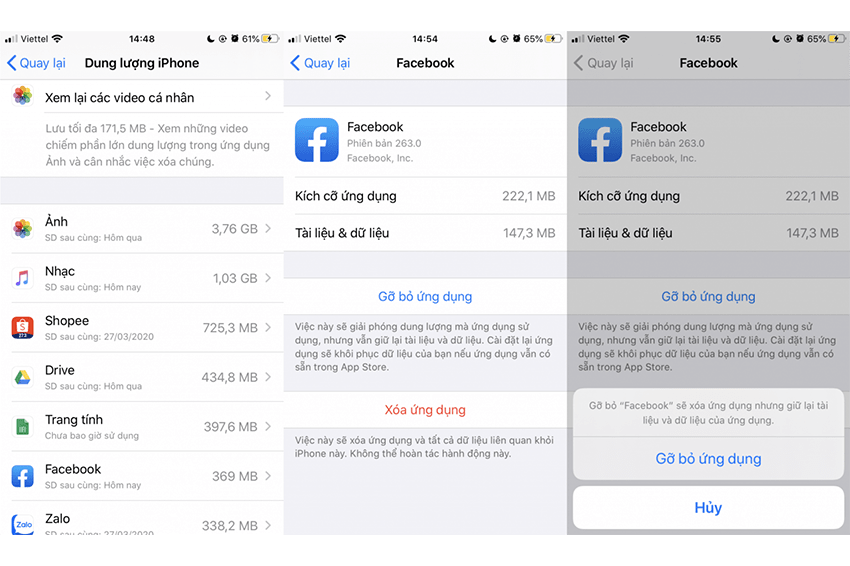 Gỡ bỏ một số ứng dụng không cần thiết
Gỡ bỏ một số ứng dụng không cần thiết
Cách 1: Vào phần “Cài đặt chung” sau đó chọn “Dung lượng iPhone”. Màn hình sẽ hiện lên số dung lượng mà bạn đang sử dụng ở từng mục cụ thể (được sắp xếp từ cao đến thấp). Nhờ đó, bạn sẽ biết được mục nào đang chiếm dung lượng nhiều nhất để xóa bớt những mục không sử dụng.
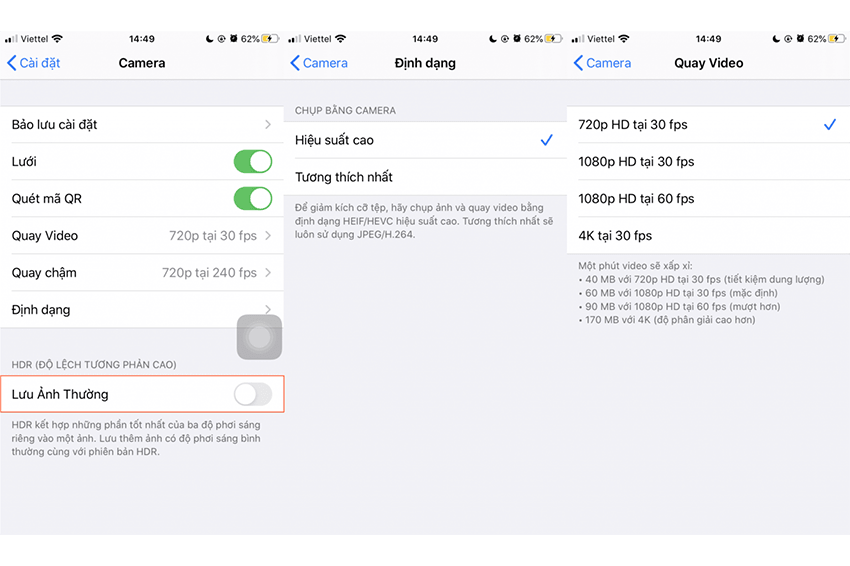 Kiểm tra dung lượng trên iPhone
Kiểm tra dung lượng trên iPhone
Cách 2: Vào phần “Cài đặt”, ấn chọn “Camera”. Sau đó, chuyển độ phân giải video về 720p tại 30 khung hình để tiết kiệm dung lượng hơn. Sở dĩ phải làm vậy vì nếu để độ phân giải càng cao sẽ càng làm hao tốn dung lượng của máy.
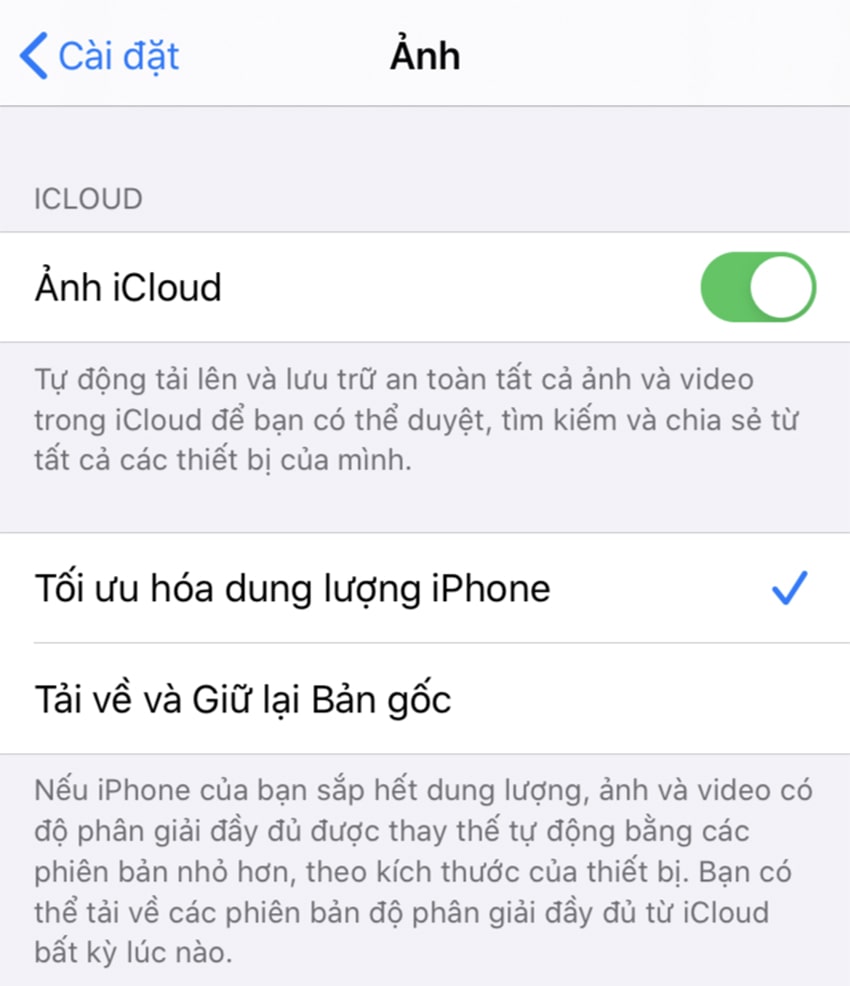 Chuyển độ phân giải video
Chuyển độ phân giải video
Cách 3: Vào phần “Cài đặt” chọn ngay “iPhone chưa được Sao lưu” rồi nhấn “Ok” để hoàn tất. Sao lưu ảnh lên đám mây là biện pháp tốt để ảnh và video trong máy bạn không ngốn quá nhiều tài nguyên. Nên nhớ, Apple đã cung cấp dịch vụ sao lưu qua bộ nhớ đám mây iCloud, cho bạn đến 5GB sử dụng miễn phí. Tại sao chúng ta không tận dụng nó? Cùng với đó, điện thoại cũng sẽ tự động tối ưu hóa dung lượng bằng cách tự động xóa đi ảnh cũ. Tất nhiên là sau khi dữ liệu đã được sao lưu an toàn.
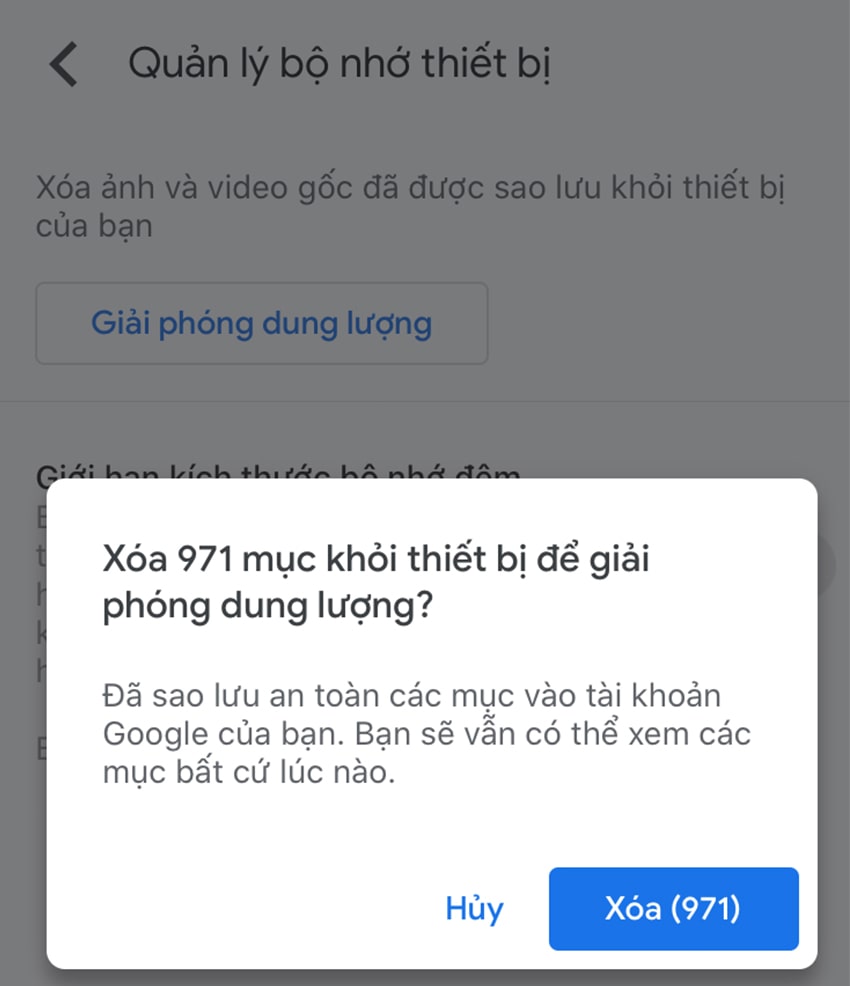 Xóa đi các hình ảnh để giải phóng dung lượng
Xóa đi các hình ảnh để giải phóng dung lượng
Cách 4: Bạn có thể sử dụng các dịch vụ sao lưu ảnh khác như Google Photos (sao lưu ảnh gốc hoàn toàn miễn phí qua Google Photos). Giúp bạn giải phóng bộ nhớ bằng cách xóa đi ảnh và video đã sao lưu. Nhờ vậy mà bạn tiết kiệm được dung lượng khá nhiều cho thiết bị của mình.
Chúc các bạn thành công! Bạn có thể vào fanpage Viện Di Động để cập nhật thêm nhiều tin tức và thủ thuật hay cho mình mỗi ngày nhé!
Viện Di Động
Xem thêm:
- 5 mẹo giúp bạn sử dụng máy tính hiệu quả trên iPhone
- Nhận diện khuôn mặt 3D thể hiện công nghệ ưu việt của Apple
- Thủ thuật xem pass Wifi trên điện thoại iPhone cực đơn giản
Viện Di Động








Bình luận & hỏi đáp